
See tarkvara parandab levinumad arvutivead, kaitseb teid failide kadumise, pahavara, riistvara tõrke eest ja optimeerib teie arvutit maksimaalse jõudluse saavutamiseks. Parandage arvutiga seotud probleemid ja eemaldage viirused nüüd kolme lihtsa sammuga:
- Laadige alla Restoro arvuti parandamise tööriist mis on varustatud patenteeritud tehnoloogiatega (saadaval patent siin).
- Klõpsake nuppu Käivitage skannimine leida Windowsi probleeme, mis võivad põhjustada arvutiga probleeme.
- Klõpsake nuppu Parandage kõik arvuti turvalisust ja jõudlust mõjutavate probleemide lahendamiseks
- Restoro on alla laadinud 0 lugejaid sel kuul.
HP sülearvuti kasutajad kurdavad fänni tugev müra ja kuvatakse süsteemiventilaatori (90b) veakood. See viga juhtub tavaliselt siis, kui käivitate arvuti ja süsteemi ventilaator hakkab kiiremini pöörlema. See viga oli seotud teie süsteemi ventilaatoriga ja viitab probleemile küttesüsteemis.
Kui see viga häirib teid ka siin, saate hõlpsalt parandada HP sülearvuti veakoodi 90b.
Kuidas ma saan oma HP sülearvutis jahutussüsteemi parandada?
1. Värskendage BIOS-i
- Esimene asi, mida peaksite otsima sülearvuti jaoks ootel olevast BIOS-i värskendusest. Oma süsteemi värskeima BIOS-i värskenduse leiate HP veebisaidilt.
- Minge lehele HP tugiassistent, siinja laadige alla tarkvara HP Support Assistant. Vajadusel installige programm.
- Käivitage tarkvara ja Minu seadmed leidke oma arvuti ja klõpsake nuppu Uuendused.
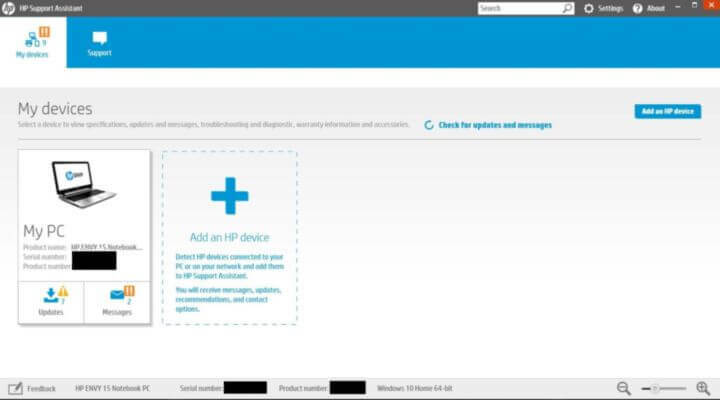
- Nüüd klõpsake nuppuKontrollige värskendusi ja sõnumeid”Viimaste värskenduste allalaadimiseks.
- Kui mõni värskendus on leitud, märkige BIOS-i värskenduskast ja klõpsake nuppu Laadige alla ja installige.
- Pärast värskenduse installimist sulgege tugiassistent. Taaskäivitage süsteem ja kontrollige võimalikke parandusi.
Vältige ülekuumenemist ja võtke selle sülearvuti jahutamise tarkvaraga ventilaatori juhtimine enda kätte
2. Puhastage õhuavad ja protsessori ventilaatorid
- Kui probleem püsib, võib põhjuseks olla see, et sülearvuti välimistesse aukudesse on kogunenud tolmu, mis põhjustab kõrgemat temperatuuri ja seega viga. See võib juhtuda ka siis, kui teie protsessorile kantud termopasta on kuivanud ja vajab uuesti täitmist.
- Pärast arvuti väljalülitamist kontrollige väliseid ventilatsiooniavasid ja eemaldage tolmu kogunemine, puhudes õhku avatud ventilatsiooniavadest läbi.
- Samuti puhastage protsessori ventilaatorid põhjalikult ja seejärel pange kaas tagasi. Taaskäivitage arvuti ja kontrollige eraldusvõimet.

- Kui probleem püsib, kontrollige, kas protsessori termopasta on kuivanud. Eemaldage vana termopasta jäägid ja kandke termopasta uuesti. Kui te ei tea, kuidas seda teha, pöörduge professionaalse abi poole.
- Taaskäivitage arvuti ja kontrollige, kas viga kordub. Kuna viga on enamasti põhjustatud kütteprobleemidest, puhastage õhuavad ja termopasta uuesti paigaldamine peaks selle lahendama.
3. Tehke Hard Reset
- Kui probleem püsib, proovige süsteem kõvasti lähtestada. See lähtestab ainult termilised väärtused ja võimaldab teil süsteemi ilma tõrgeteta uuesti kasutada.
- Kõvaketta lähtestamiseks lülitage HP sülearvuti välja.
- Eemaldage kõik sülearvutiga ühendatud välised seadmed. Eemaldage ka toitejuhe, kui see on ühendatud.
- Nüüd lähtestamiseks hoidke sülearvuti toitenuppu 15 sekundit all. Jätke sülearvuti umbes minut või kaks.

- Nüüd ühendage toiteadapter seinakontakti ja ühendage sülearvuti toitejuhe.
- Lülitage arvuti sisse ja kontrollige võimalikke parandusi.
SEOTUD LUGUD, mis võivad teile meeldida:
- 7 parimat välist kõvaketast pilvepääsu ja boonusemäluga
- Kuidas teisaldada Windows 10 välisele kõvakettale
- 17 parimat USB 3.0 välist kõvaketast teie Windows 10 arvutile
 Kas teil on endiselt probleeme?Parandage need selle tööriistaga:
Kas teil on endiselt probleeme?Parandage need selle tööriistaga:
- Laadige see arvuti parandamise tööriist alla hinnatud suurepäraselt saidil TrustPilot.com (allalaadimine algab sellel lehel).
- Klõpsake nuppu Käivitage skannimine leida Windowsi probleeme, mis võivad põhjustada arvutiga probleeme.
- Klõpsake nuppu Parandage kõik lahendada patenteeritud tehnoloogiatega seotud probleemid (Eksklusiivne allahindlus meie lugejatele).
Restoro on alla laadinud 0 lugejaid sel kuul.

